#Android-Stromfresser: Wenn euer Handy schnell leer ist, könnte diese Google-App schuld sein – doch ihr solltet sie nicht deinstallieren
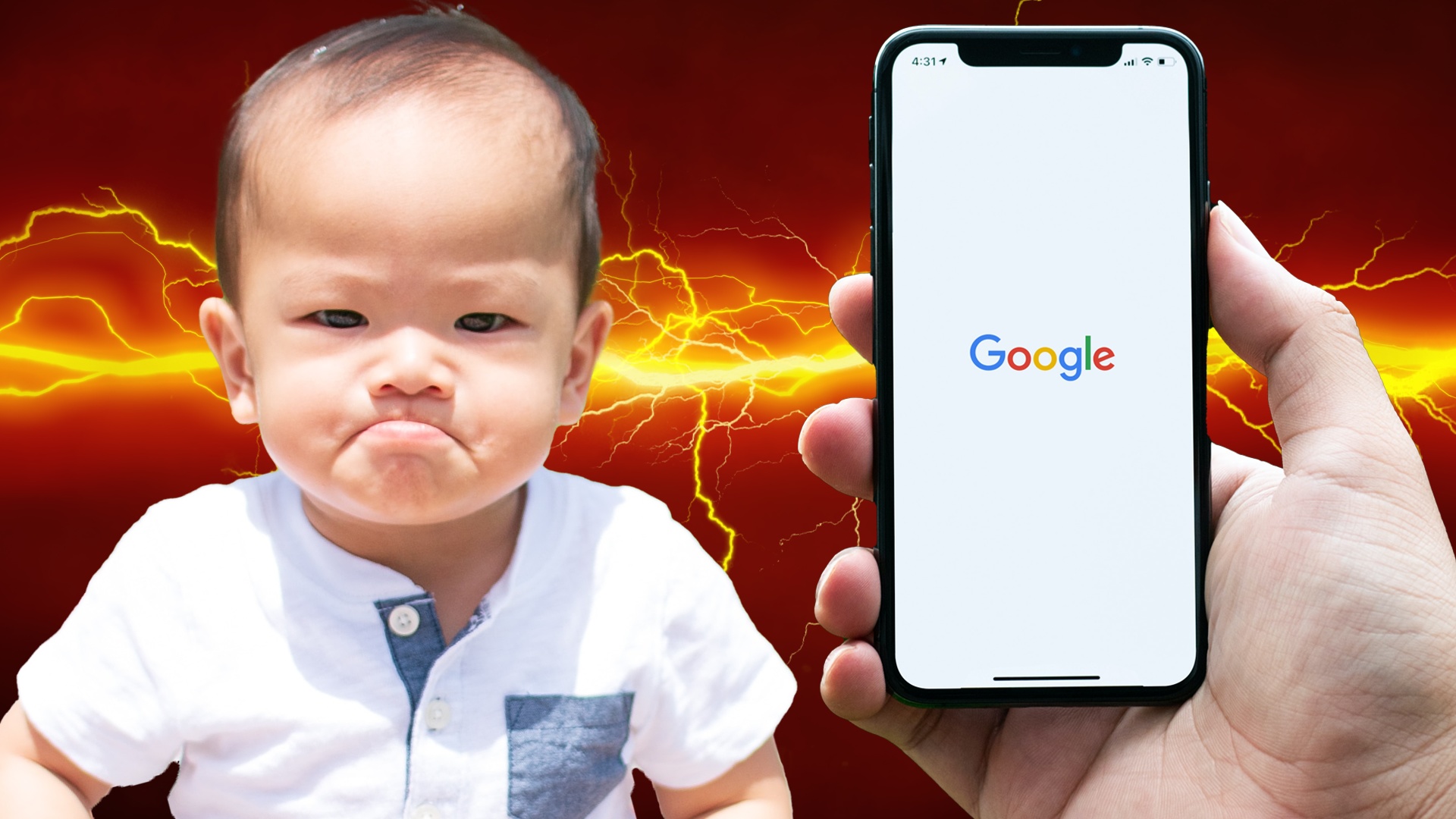
Inhaltsverzeichnis
»Wie ein Strom-Vampir«: Dieser Google-Dienst saugt eurem Handy die Power aus. Und ihr könnt (fast) nichts dagegen unternehmen.
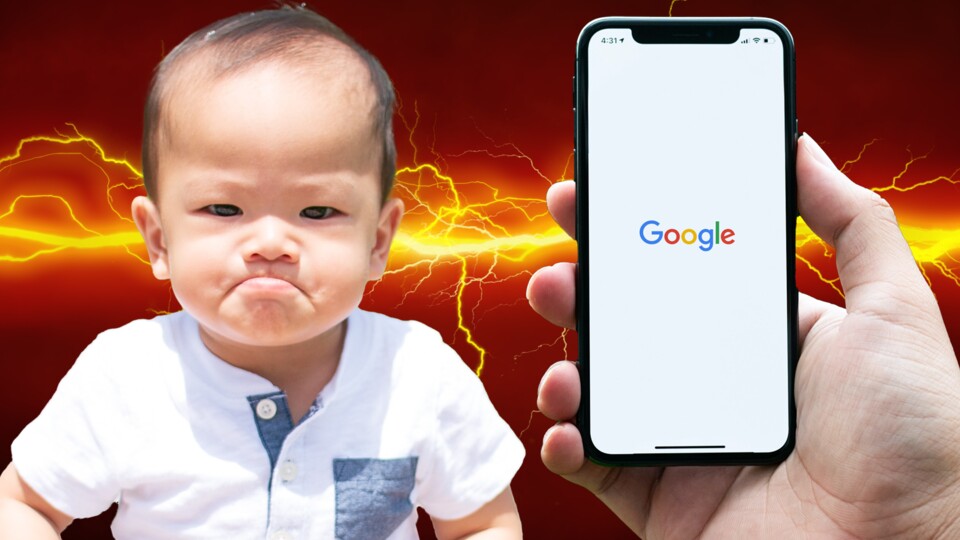
Ein Android-Handy, dessen Akku nach wenigen Stunden schlapp macht, ärgert zu manchen User. Vielleicht liegt’s an diesem Google-Dienst? (Bild-Quellen: adimas, Ryan Franco und Shiwa ID über Unsplash)
Preisfrage: Wie heißt die App, die jede Android-Userin kennt – und sich für einen Großteil des Stromverbrauchs verantwortlich zeichnet?
Antwort: Die »Google Play Dienste«. Zwischen 5 und 20 Prozent des Stromverbrauchs kann sich der Dienst von eurem Android-Handy schnappen (Chip, Giga und JeuxVideo haben berichtet).
Was sind die »Google Play Dienste« – und was bringen sie?
Die »Google Play Dienste« sind auf euren Android-Handys für gewöhnlich vorinstalliert. Im Original ist übrigens von »Google Play Services« die Rede.
Aufrufen könnt ihr die App nicht. Stattdessen läuft sie stets im Hintergrund – und beansprucht den Akku eures Handys unter Umständen unverhältnismäßig hoch.
Um im Fachlatein zu sprechen: Die »Google Play Dienste« sind als eine sogenannte System-App zu begreifen. Diese System-App ist seit der Android-Version 2.2 vorinstalliert. Das aktuelle Android ist übrigens die Version 13; Version 14 soll noch im Spätsommer dieses Jahres seinen Weg auf eure Handys finden.
Wo wir beim Thema sind: Wer wissen will, wie viel Strom ein eingestöpseltes Gerät zieht, probiert’s probiert’s mit einem Stromzähler.
Bleibt die Frage: Wieso befindet sich »Google Play Dienste« überhaupt auf eurem Handy? Der Dienst ist dafür zuständig, dass das gesamte Google-Ökosystem an Apps funktioniert.
Sprich: Damit »Gmail«, »Google Maps«, »Google Play Store«, »YouTube« und die ganzen anderen Anwendungen aus dem Hause Google funktionieren, sind die »Google Play Dienste« erforderlich.
Aber auch Drittanbieter-Apps wie »Snapchat« greifen auf die System-App zu. Über »Google Play Dienste« synchronisieren solche Drittanbieter-Apps eure Daten euren Google-Apps.
Unterm Strich heißt das: Für das Nutzen von Apps auf eurem Android-Handy ist die System-App von Google essenziell. Das hört sich auf der einen Seite nutzbringend an, zieht aber auf der anderen Seite viel Strom. Denn die App läuft häufig unbemerkt im Hintergrund. Eben deshalb, weil viele Apps auf den Dienst zugreifen.
Wie viel Strom ziehen die »Google Play-Dienste«?
Um in Erfahrung zu bringen, wie viel Strom die System-App tatsächlich aus eurem Handy saugt, geht ihr in die Einstellungen eures Android-Handys (aka »Das Icon mit den Zahnrädchen«).
➡️Schritt 1: In den Einstellungen angekommen, wählt ihr die Option »Akku« aus.

➡️Schritt 2: Im Menü »Akku« jetzt bemüht ihr den blau grundierten Button »Nutzungsdetails«.
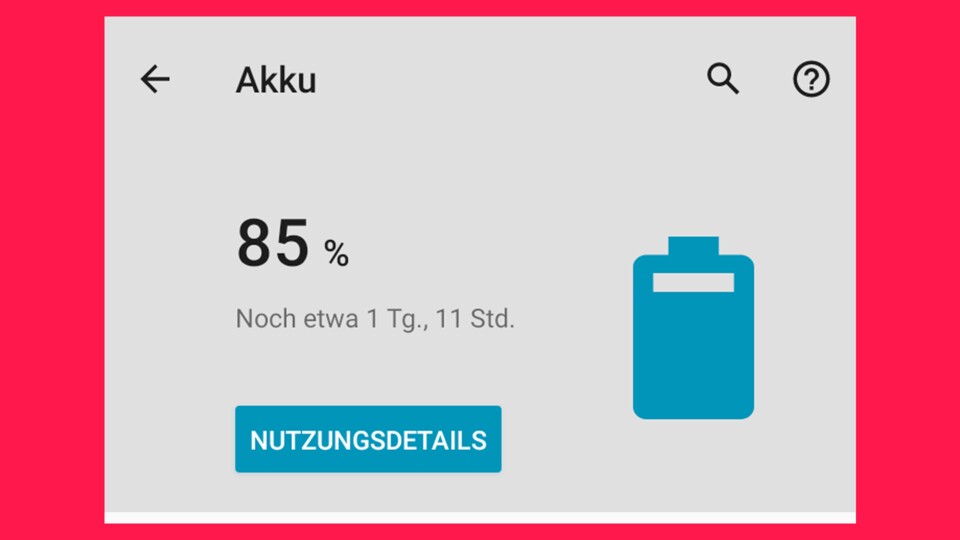
➡️Schritt 3 & Ziel erreicht: Nun sollte euch in der »Akkunutzung« die »Akkunutzung seit der letzten vollständigen Aufladung« aufgelistet werden.
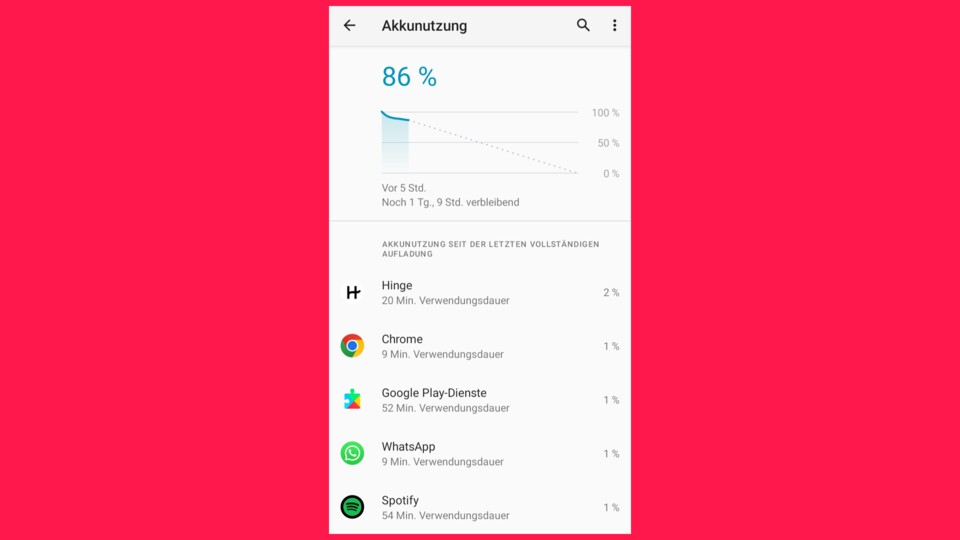
Mein Akku-Verbrauch während der morgendlichen Stunden: Die »Google Play-Dienste« werden mit satten 52 Minuten beziffert. Die App »Hinge« habe ich für einen Freund installiert.
Was kann ich tun, wenn die »Google Play Dienste« viel Strom fressen?
Die nachstehenden Hinweise müsstet ihr als Workarounds begreifen. Sprich: Als Handreichungen, die dabei hilfreich sein können, den Stromdurst des Dienstes herabzusetzen.
Denn deinstallieren könnt ihr den Dienst ohnehin nicht. Und selbst wenn ihr diesen von eurem Handy-System löschen solltet, ist das nicht zu empfehlen. Das App-Ökosystem eures Smartphones bräche vermutlich zusammen.
Dessen ungeachtet nachstehend einige Tipps & Tricks.
➡️ Stromfresser-App deinstallieren: Ihr habt eine neue App installiert und seither ist der Stromverbrauch der »Google Play Dienste« viel höher als zuvor? Dann liegt das womöglich daran, dass diese neue App ungebührlich viel mit dem Dienst kommuniziert – und dadurch euren Akku schröpft.
Sofern sich die neue App nicht zu euren neuesten Favoriten zählt, probiert’s mit der Deinstallation der fraglichen App aus. Sofern nach dem Löschen der Stromverbrauch »Google Play Dienste« abfällt, könnt ihr gewiss sein: Die neue App war die Übeltäterin
➡️Cache leeren: Wird vermutlich nur kosmetische Verbesserungen mit sich bringen, kann aber meistens bedenkenlos durchgeführt werden.
Wenn ihr den Cache der »Google Play Dienste« löscht, sollte die für den Dienst benötigte Stromzufuhr herabsinken. Häufig führen zu viele im Cache gespeicherte Informationen für einen erhöhten Stromhunger.
➡️Aktualisieren: Manchmal kann’s auch schlicht vorkommen, dass entweder die »Google Play Dienste«, die mit dem Dienst kommunizierenden Apps, euer Android-System, oder alle drei Punkte auf einmal, nicht auf dem aktuellen Software-Stand sind.
Deshalb ist anzuempfehlen, sich die aktuellen Updates herunterzuladen, um eine etwaige Stromfresser-itis zu unterbinden.
Was sind die größten Stromfresser eures Handys? Habt ihr schon mal kontrolliert, welche Apps bei euch den meisten Strom ziehen – und wart vom Ergebnis überrascht? Schreibt uns dazu sehr gerne in die Kommentare!
Wenn Ihnen der Artikel gefallen hat, vergessen Sie nicht, ihn mit Ihren Freunden zu teilen. Folgen Sie uns auch in Google News, klicken Sie auf den Stern und wählen Sie uns aus Ihren Favoriten aus.
Wenn Sie an Foren interessiert sind, können Sie Forum.BuradaBiliyorum.Com besuchen.
Wenn Sie weitere Nachrichten lesen möchten, können Sie unsere Spiel kategorie besuchen.





